Convierte tu iPhone en una máquina de sonido personal para ayudarte a concentrarte, relajarte y mantener la calma
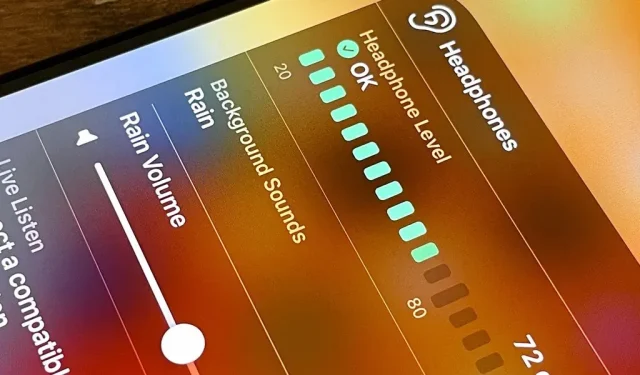
Si se distrae o se estresa con facilidad, su iPhone puede ayudarlo a concentrarse o calmarse. Incluso puede ayudarlo a conciliar el sueño con ruido blanco, y no necesita instalar una aplicación de terceros ni comprar una pista de audio para convertir su iPhone en una máquina de sonido personal.
Detrás de esta magia está la función «Sonidos de fondo» que se introdujo en iOS 15 y aún funciona en iOS 16. «Sonidos de fondo» puede reproducir ruido blanco o sonidos de la naturaleza cuando necesita concentrarse, mantener la calma o relajarse, para que ya no tener que recurrir a una máquina de sonido tosca que ocupa mucho espacio y que cuesta más de lo que vale.
La nueva herramienta puede ayudar a enmascarar el ruido ambiental no deseado a tu alrededor (obras de construcción, vecinos ruidosos, animales ruidosos, etc.) e incluso puedes usarla en la cama para distraer a tu pareja que ronca. Minimiza las distracciones y el ruido exterior con una selección de seis pistas diferentes:
- Ruido equilibrado
- ruido brillante
- ruido oscuro
- Océano
- Lluvia
- Arroyo
No enmascara ningún otro sonido que haga tu iPhone porque, según Apple, «los sonidos se mezclan u ocultan debajo de otros sonidos y sonidos del sistema cuando usas tu dispositivo».
Hay varias formas diferentes de activar y desactivar los sonidos de fondo, y algunas le permiten personalizar su configuración. La mayoría de estos métodos también funcionan en iPadOS.
Método 1: desde la configuración
Abra la aplicación Configuración y vaya a Accesibilidad -> Audio/Video -> Sonidos de fondo. Aquí puede activar su interruptor, seleccionar un sonido y ajustar el volumen del sonido de fondo.
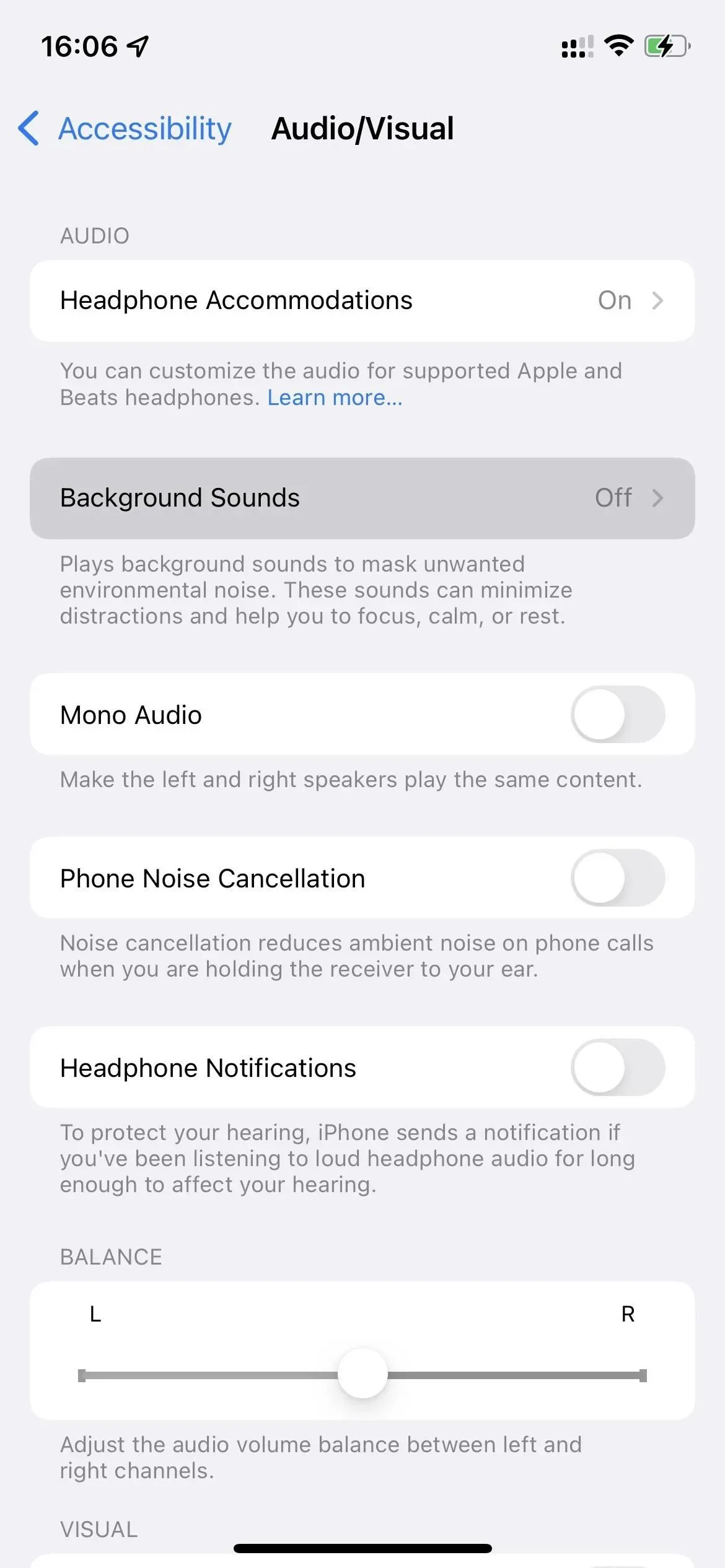
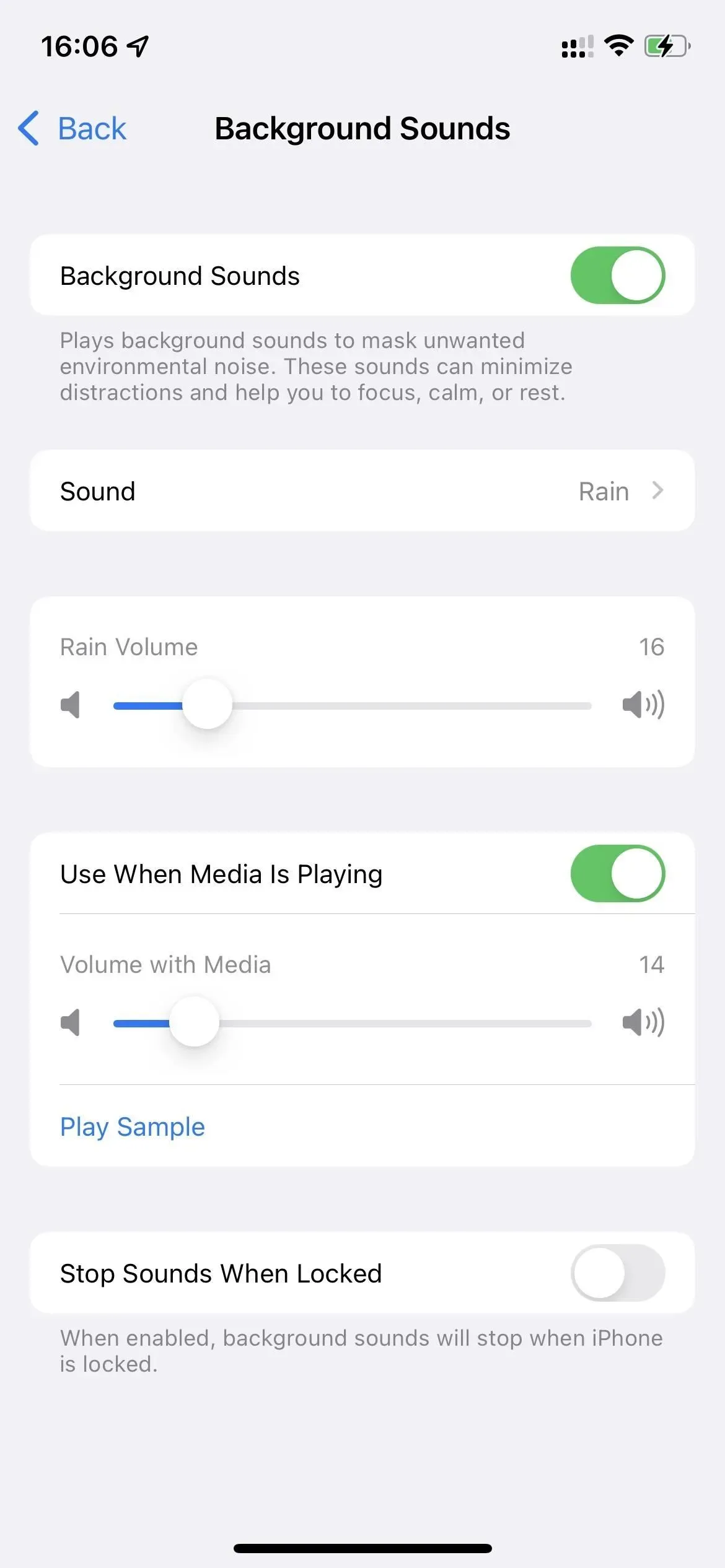
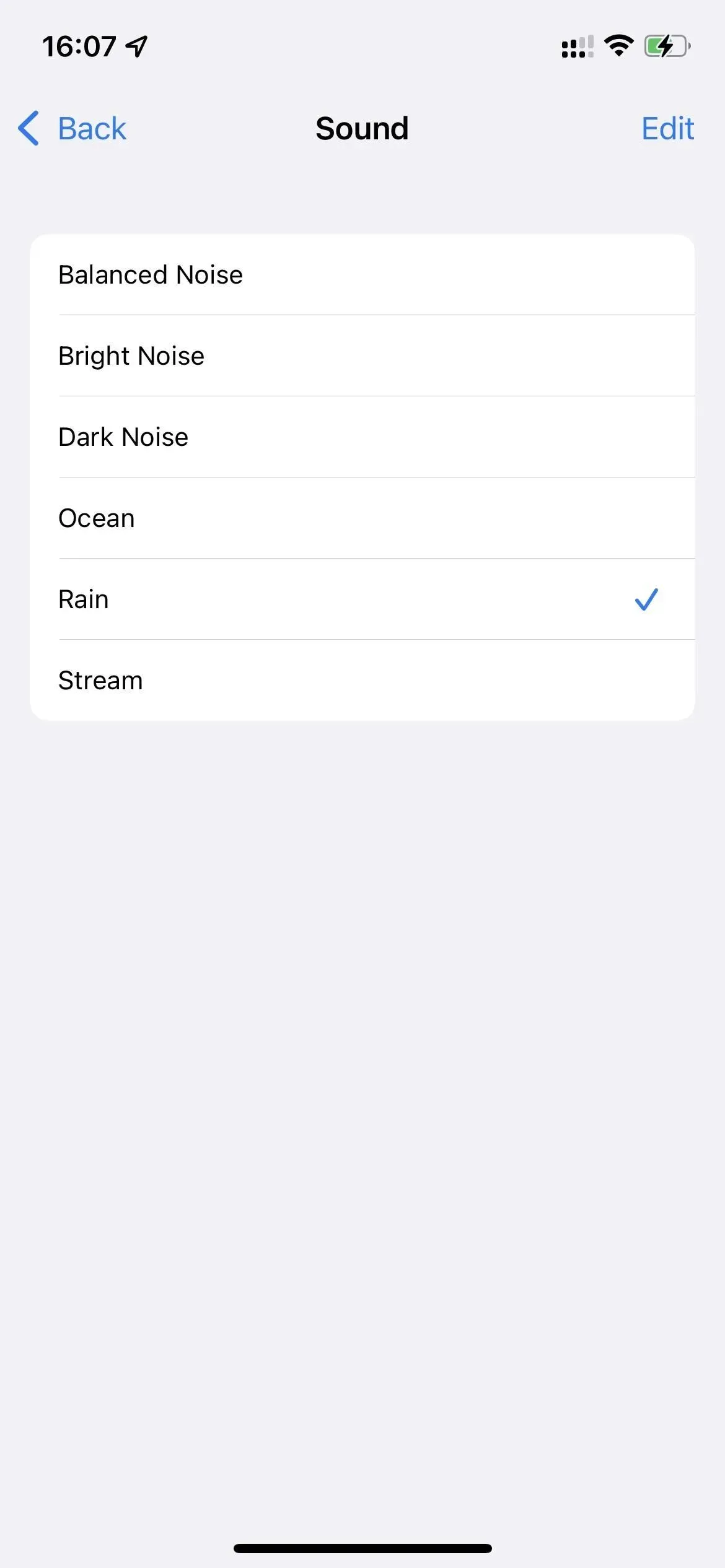
También puede habilitar o deshabilitar la opción «Usar al reproducir medios» en esta configuración. Cuando está habilitado, esta es la posición predeterminada, reproducirá el sonido que elija en cualquier medio que se reproduzca en su dispositivo, como música, podcasts, películas, programas de televisión y audiolibros.
Si tiene activado «Usar al reproducir medios», hay un control deslizante de volumen separado para el ruido que solo se aplica cuando se reproducen medios, y es posible que desee mantenerlo más bajo que el volumen de fondo normal para no ahogar el sonido. MEDIOS DE COMUNICACIÓN EN MASA. La opción «Reproducir muestra» puede ayudarlo a elegir el volumen correcto.
También hay una opción para «Detener el sonido cuando está bloqueado». Está desactivado de forma predeterminada, pero cuando está activado, el audio de fondo se detiene cuando el iPhone está bloqueado.
Método 2: Desde el Centro de Control
En el Centro de control de su iPhone, puede hacer todo lo que pueda en la configuración, excepto que el audio de fondo se detiene o sigue reproduciéndose cuando su dispositivo está bloqueado. Si suele utilizar sonidos de fondo, necesitará el Centro de control para mayor comodidad.
Primero vaya a Configuración -> Centro de control y agregue el Control de audición si aún no está habilitado. Luego, cuando necesite iniciar, detener o ajustar los sonidos de fondo, abra el Centro de control y toque el control del oído en él.
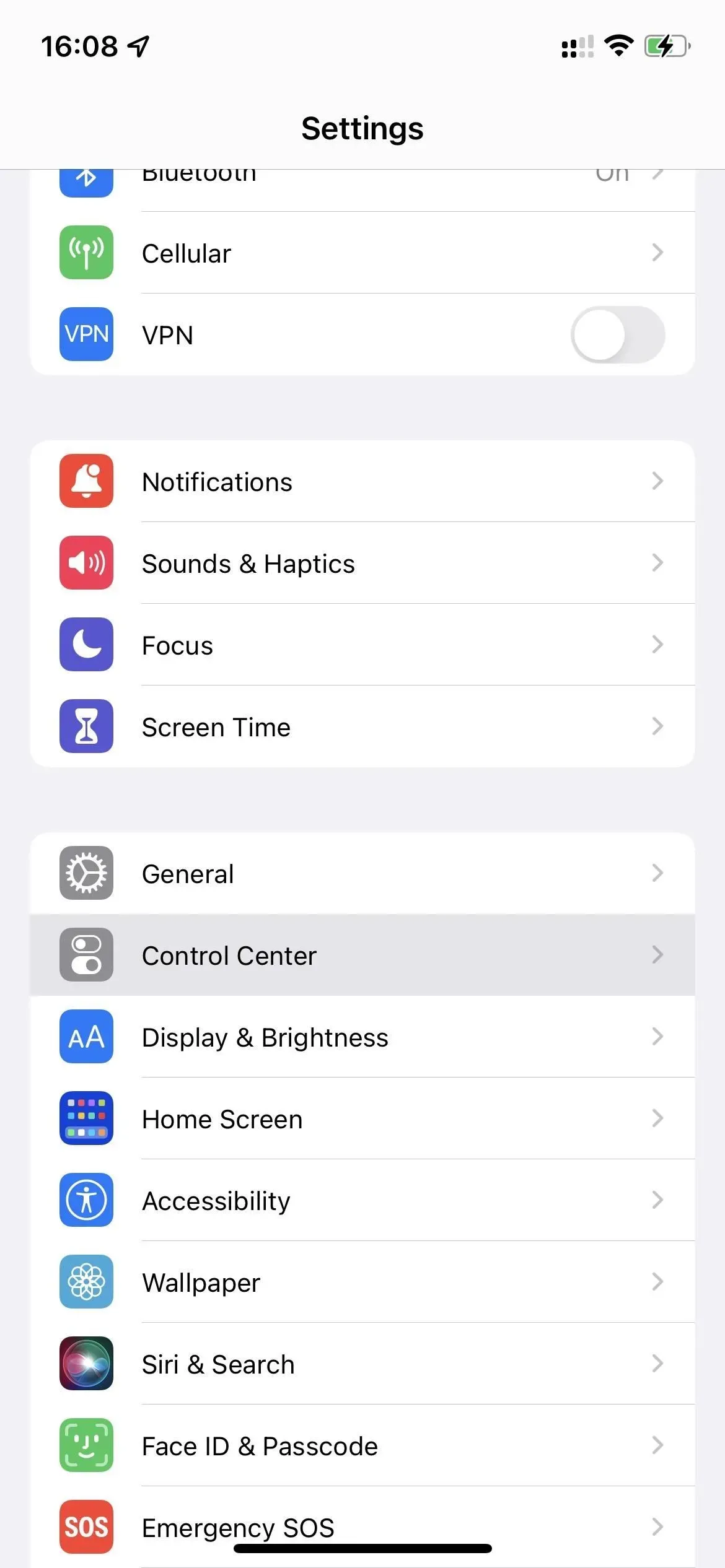
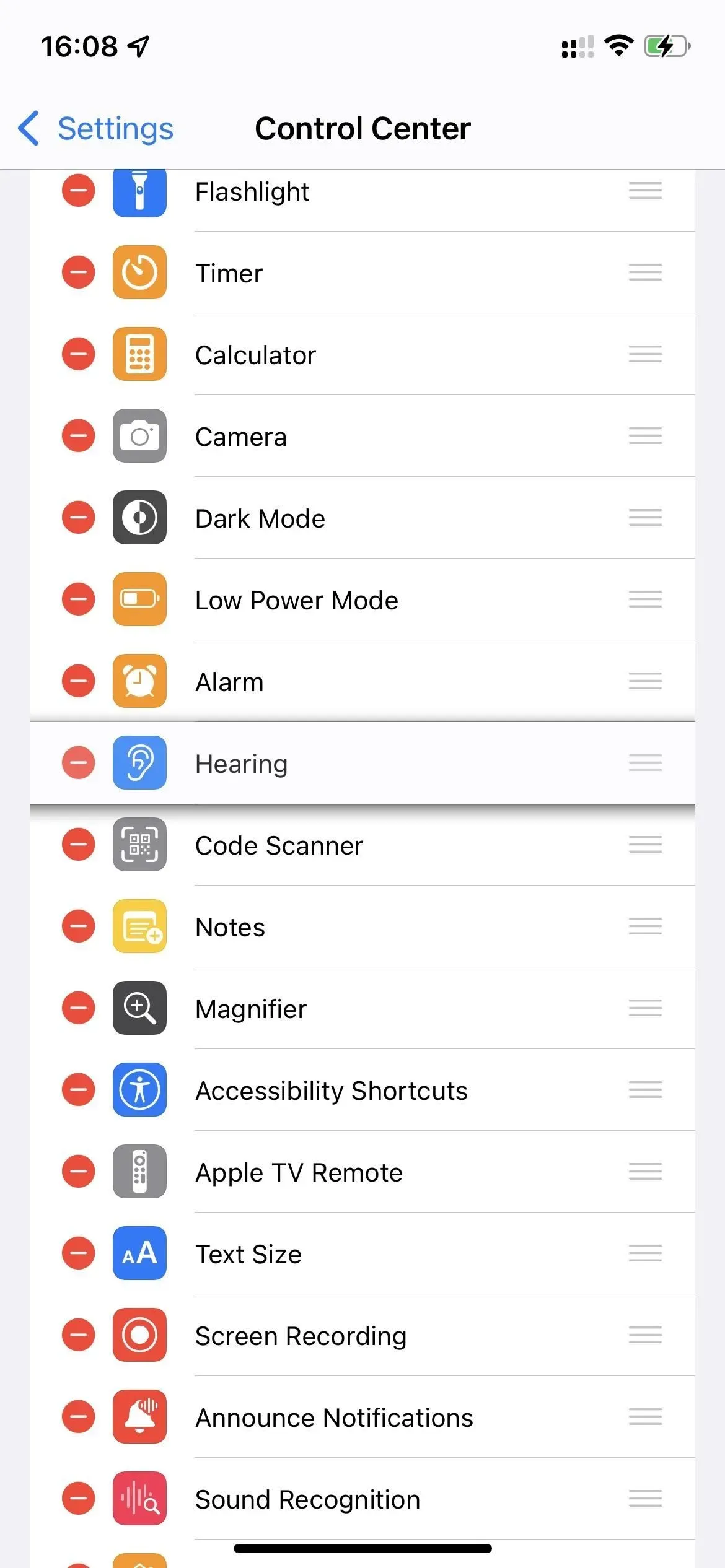
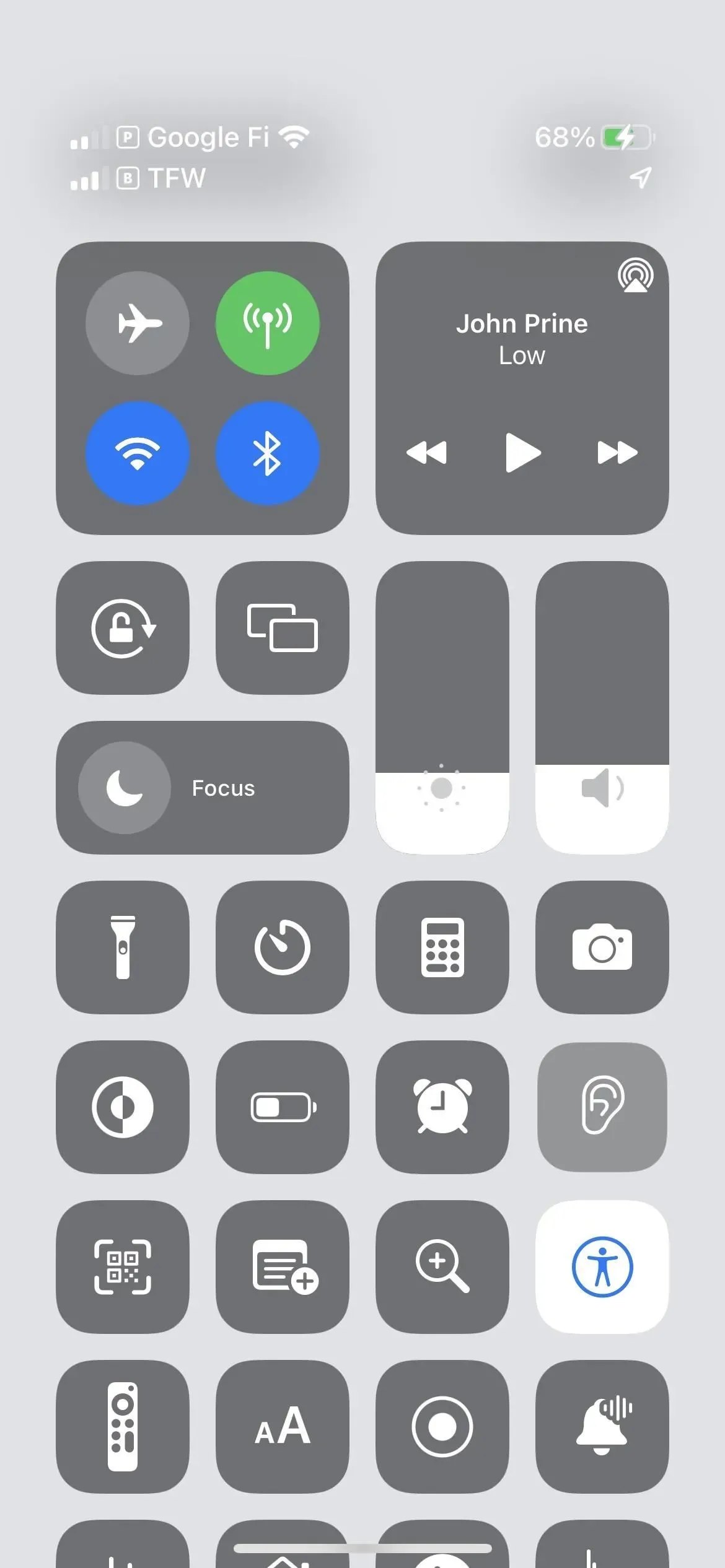
Para habilitar esta función, haga clic en «Sonidos de fondo» en la lista, o haga clic en el botón «Sonidos de fondo desactivados». en el fondo.
Cuando se reproduce un sonido de fondo, puede hacer clic en «Sonidos de fondo» en la lista para cambiar el sonido actual a una de las otras cinco opciones disponibles. A continuación, encontrará un control deslizante de volumen que probablemente usará mucho, ya que el nivel de volumen variará según el ruido exterior que esté tratando de evitar. Para deshabilitar esta función, haga clic en el botón «Habilitar sonidos de fondo» en la parte inferior.
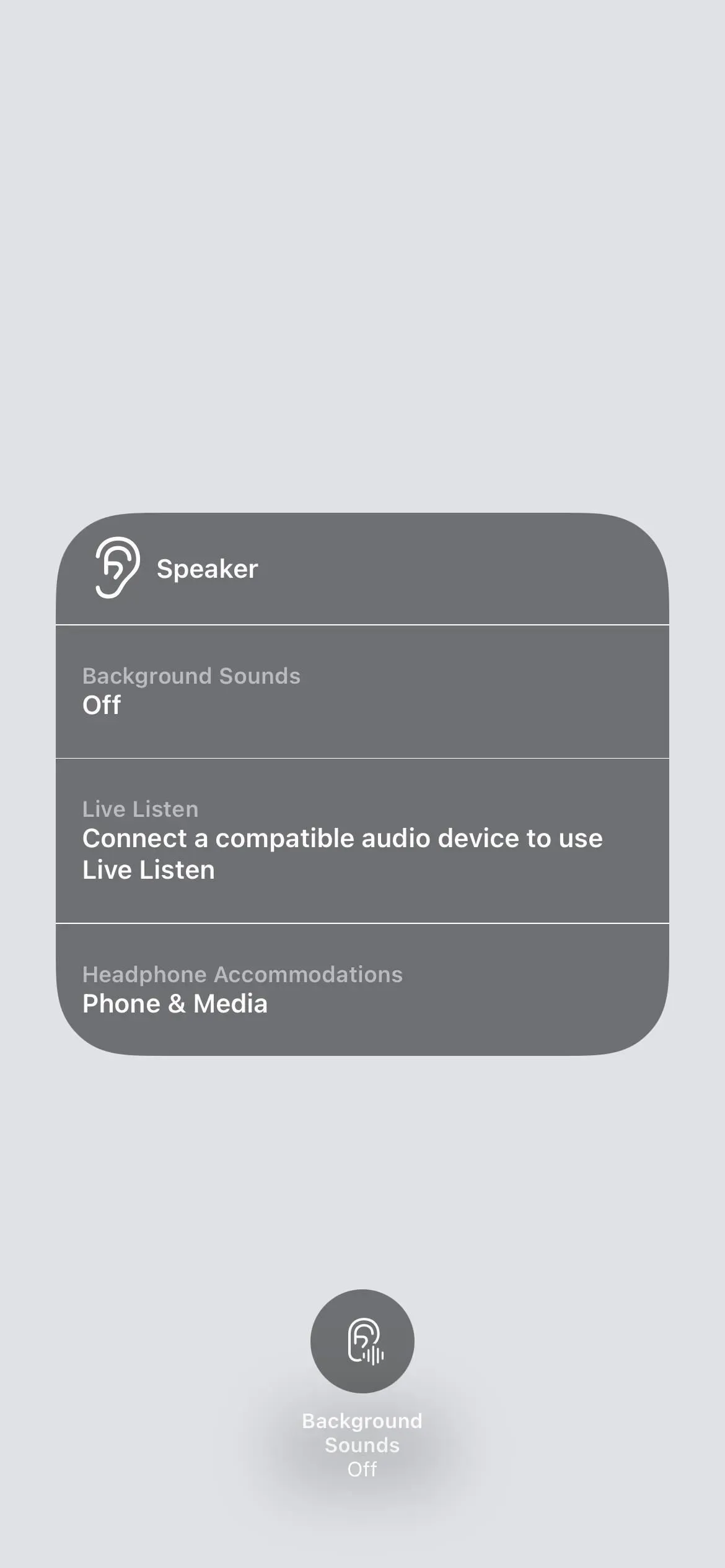
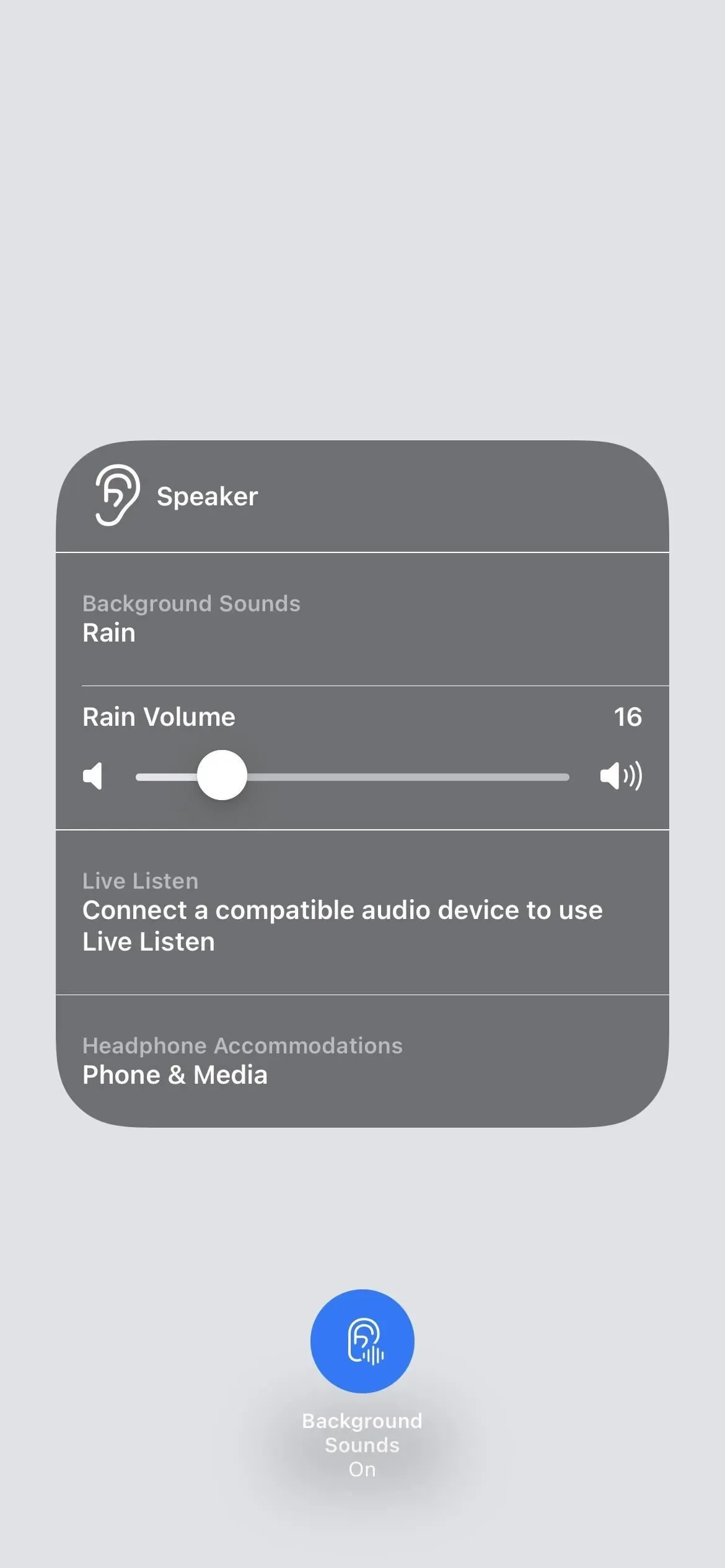
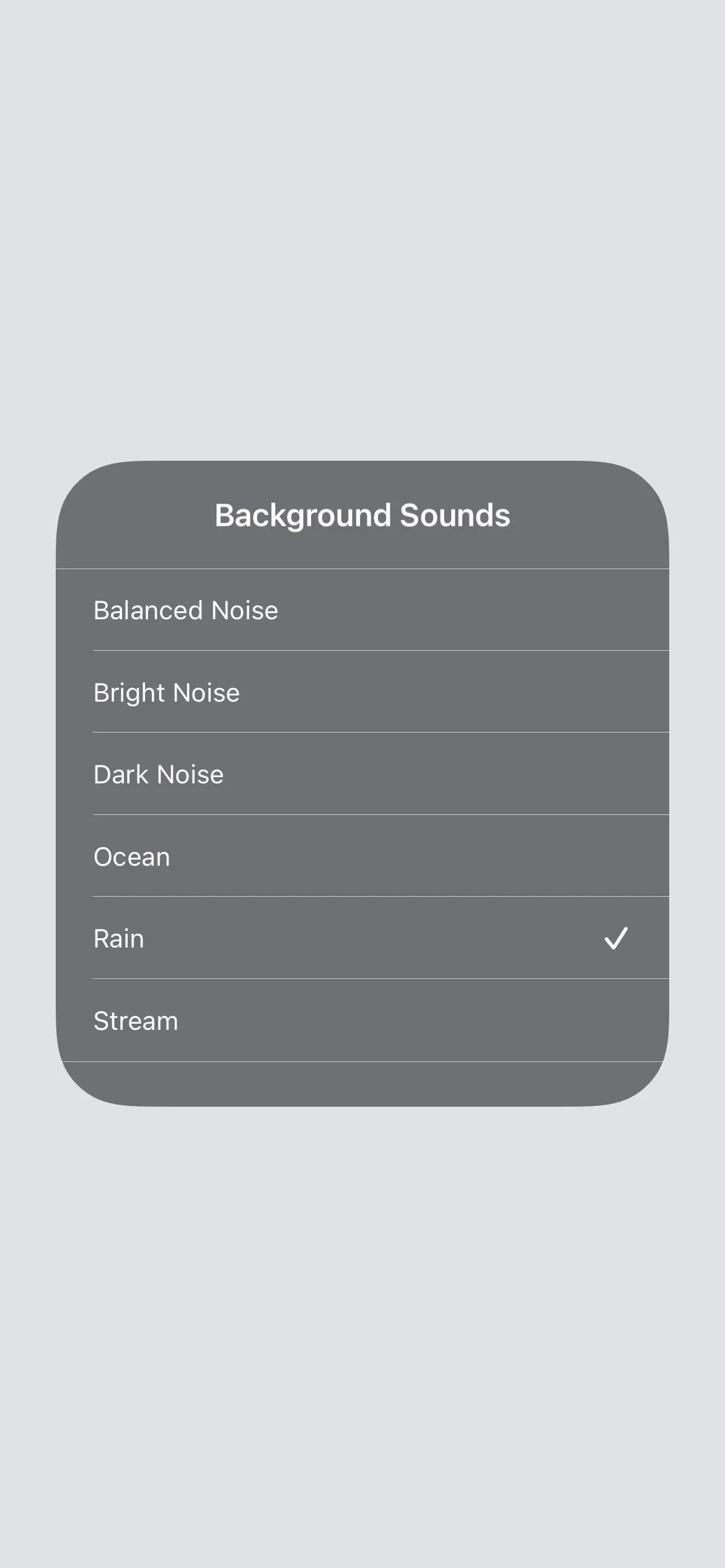
Si está escuchando música u otro tipo de audio multimedia, el control deslizante de volumen solo ajustará el volumen del audio de fondo cuando se reproduzcan medios. Cuando pausa o detiene los medios, el control deslizante ajusta el volumen de audio de fondo normal.
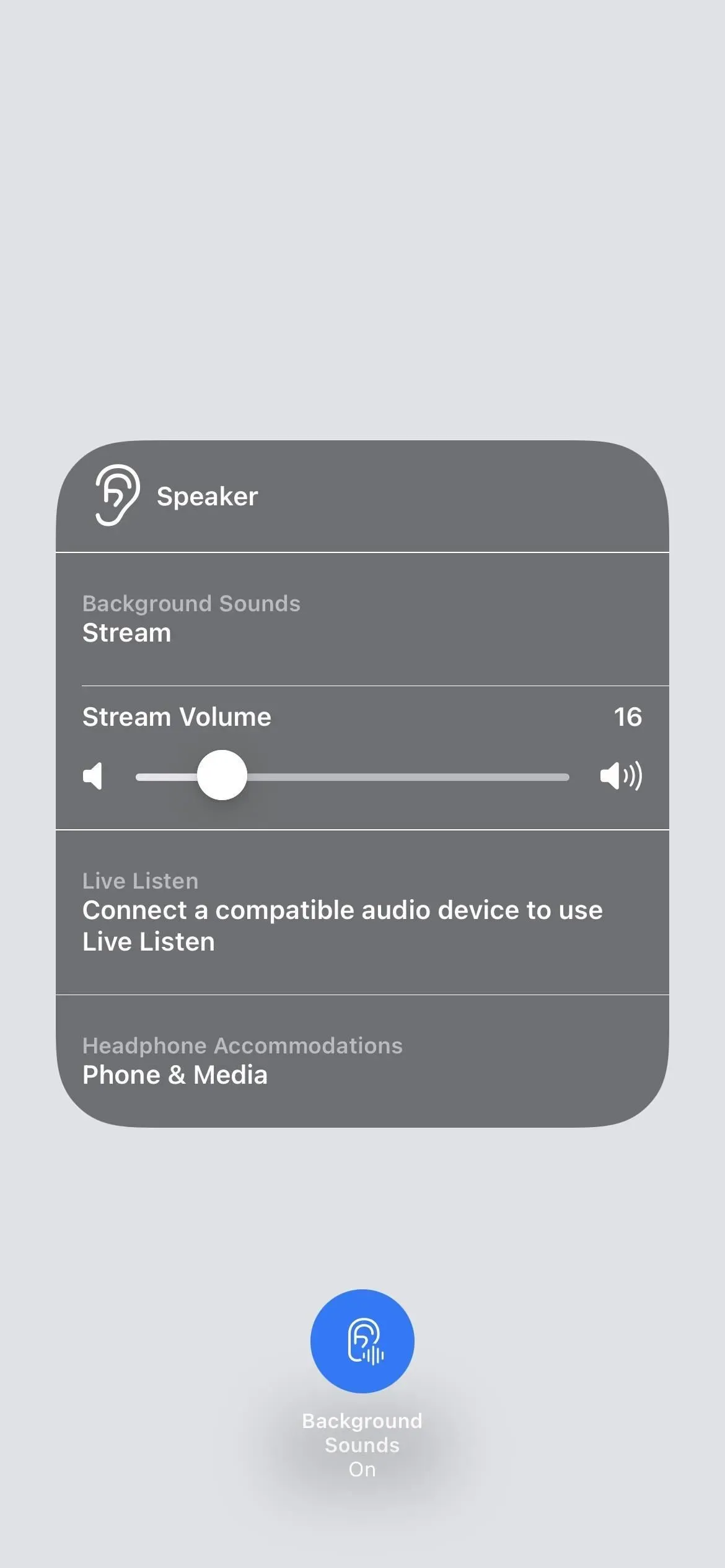
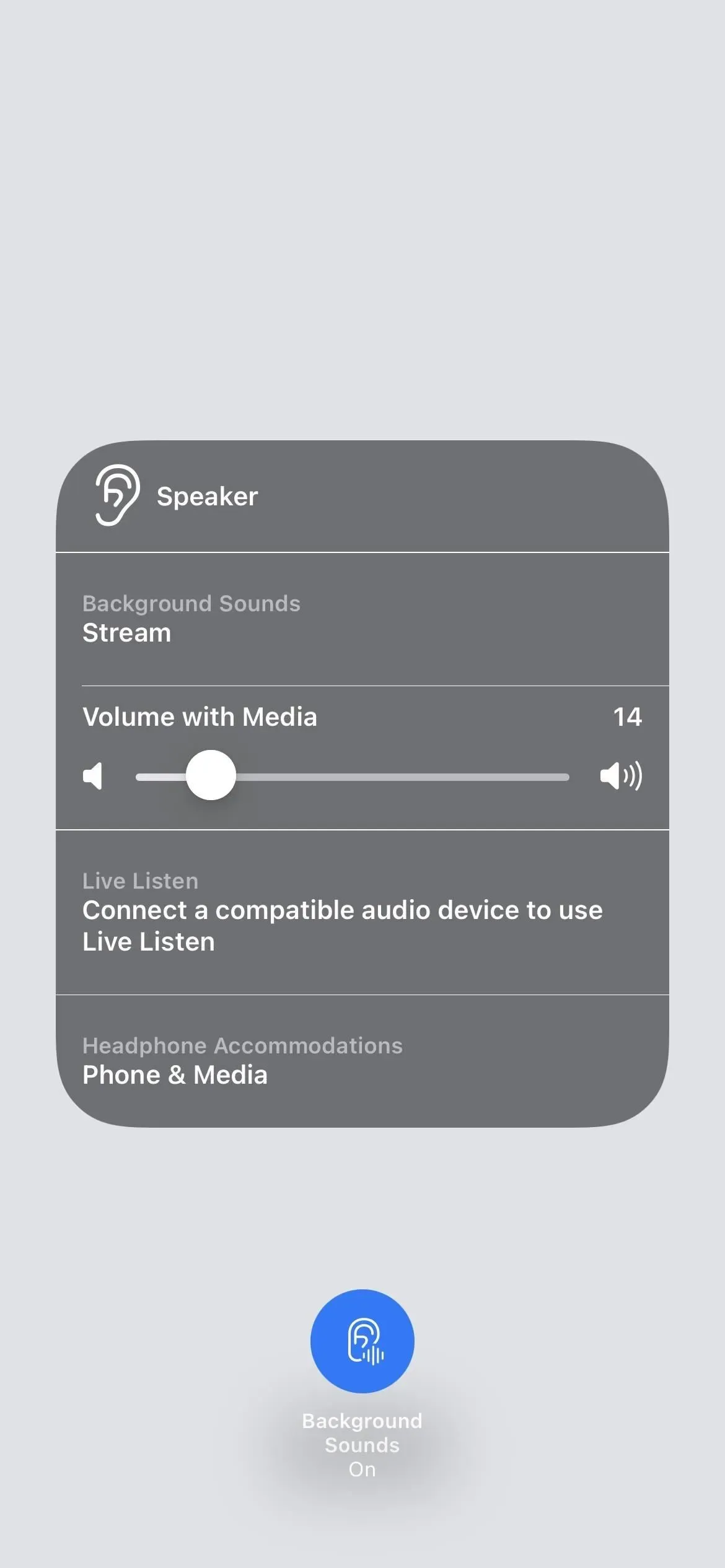
Método 3: usar el atajo de accesibilidad
El método del Centro de control es probablemente el más conveniente en términos de control total, pero si solo necesita activar y desactivar los sonidos de fondo, el acceso directo de accesibilidad puede ser más rápido.
Vaya a «Configuración» -> «Accesibilidad» -> «Acceso directo de facilidad de acceso» y marque «Sonidos de fondo». Luego, para activar o desactivar esta función, haga triple clic en el botón lateral o en el botón Inicio, según el modelo de su dispositivo.
Si tiene otras herramientas marcadas en el submenú Acceso directo de accesibilidad, como yo, deberá seleccionar Sonidos de fondo en el menú que aparece después de hacer triple clic. En el submenú Acceso rápido de accesibilidad, puede utilizar los iconos de tres líneas para arrastrar y soltar herramientas en el orden en que desea que aparezcan en el menú emergente.
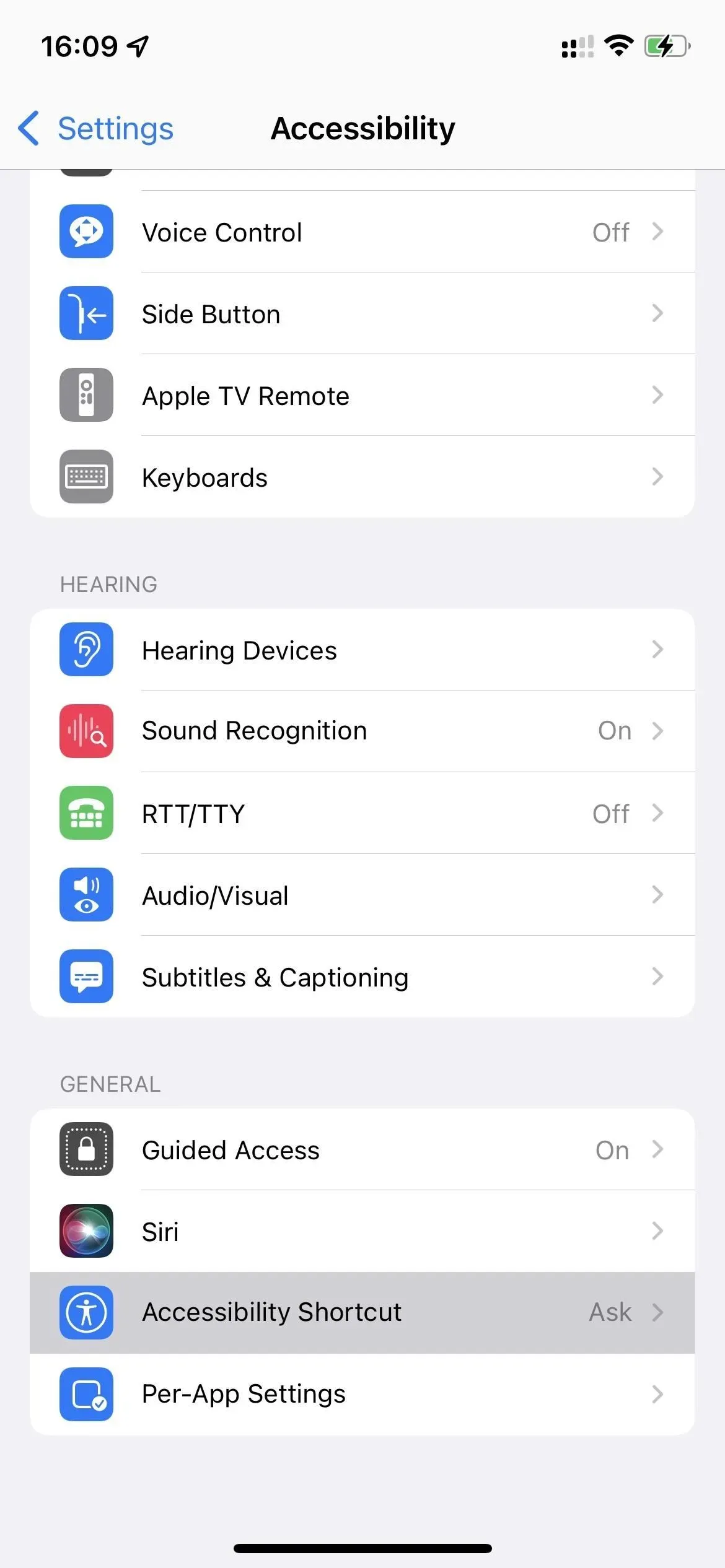
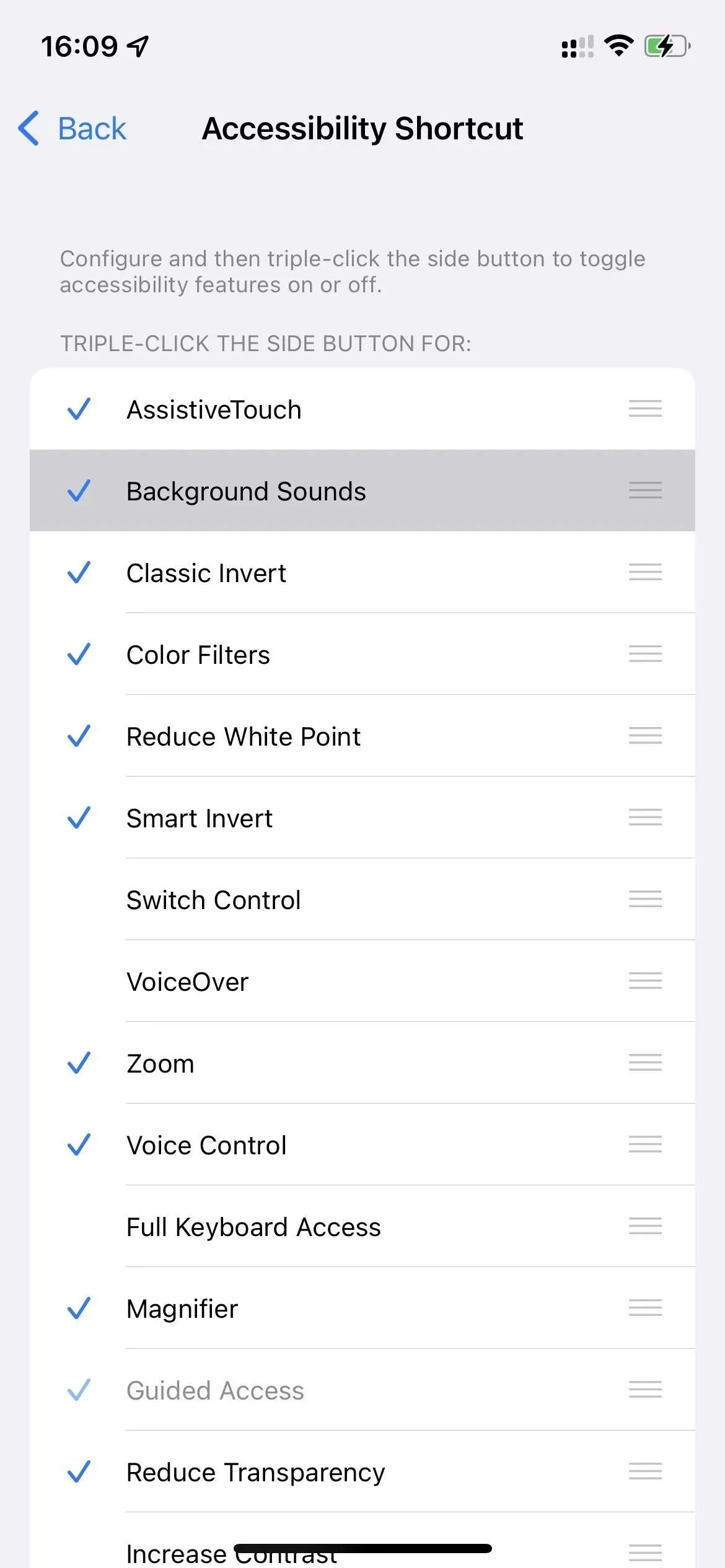
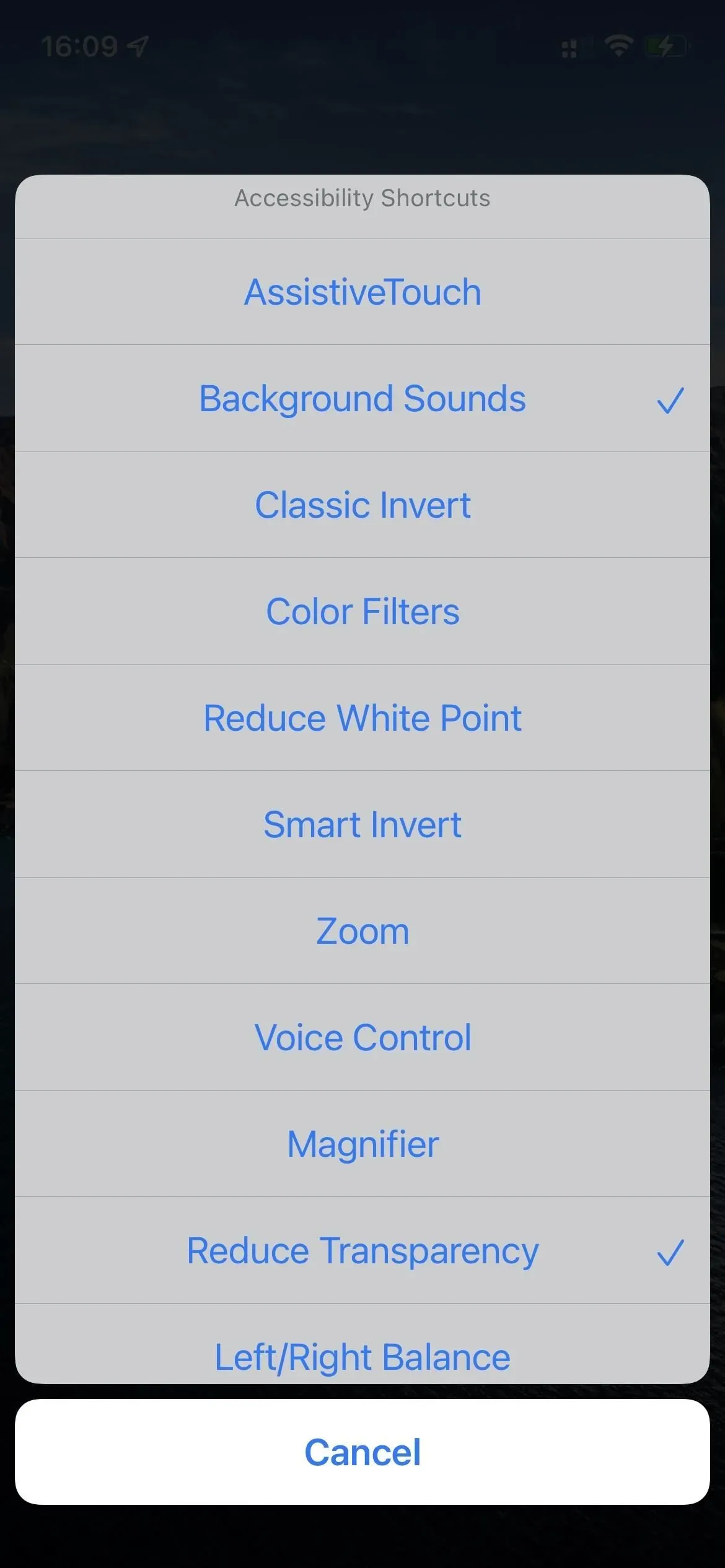
Método 4: Con Siri
Actualmente no puede pedirle a Siri que «reproduzca sonidos de fondo». Aunque Apple dice que puede «pedirle a Siri que active la función de accesibilidad» después de configurar los accesos directos de accesibilidad, no puede hacerlo con este en particular. De todos modos, todavía no. Si lo intenta, lo más probable es que comience a reproducir una canción aleatoria en Apple Music o en su biblioteca de música.
Método 5: con contrapresión
Otra opción que debe habilitar los sonidos de fondo en su iPhone es Back Tap. Vaya a Configuración -> Accesibilidad -> Toque -> Presionar atrás, luego seleccione Toque doble o Toque triple. Busque y seleccione «Sonidos de fondo» y cada vez que toque la parte posterior de su iPhone dos o tres veces, al tocar «Atrás» se alternarán los sonidos de fondo.
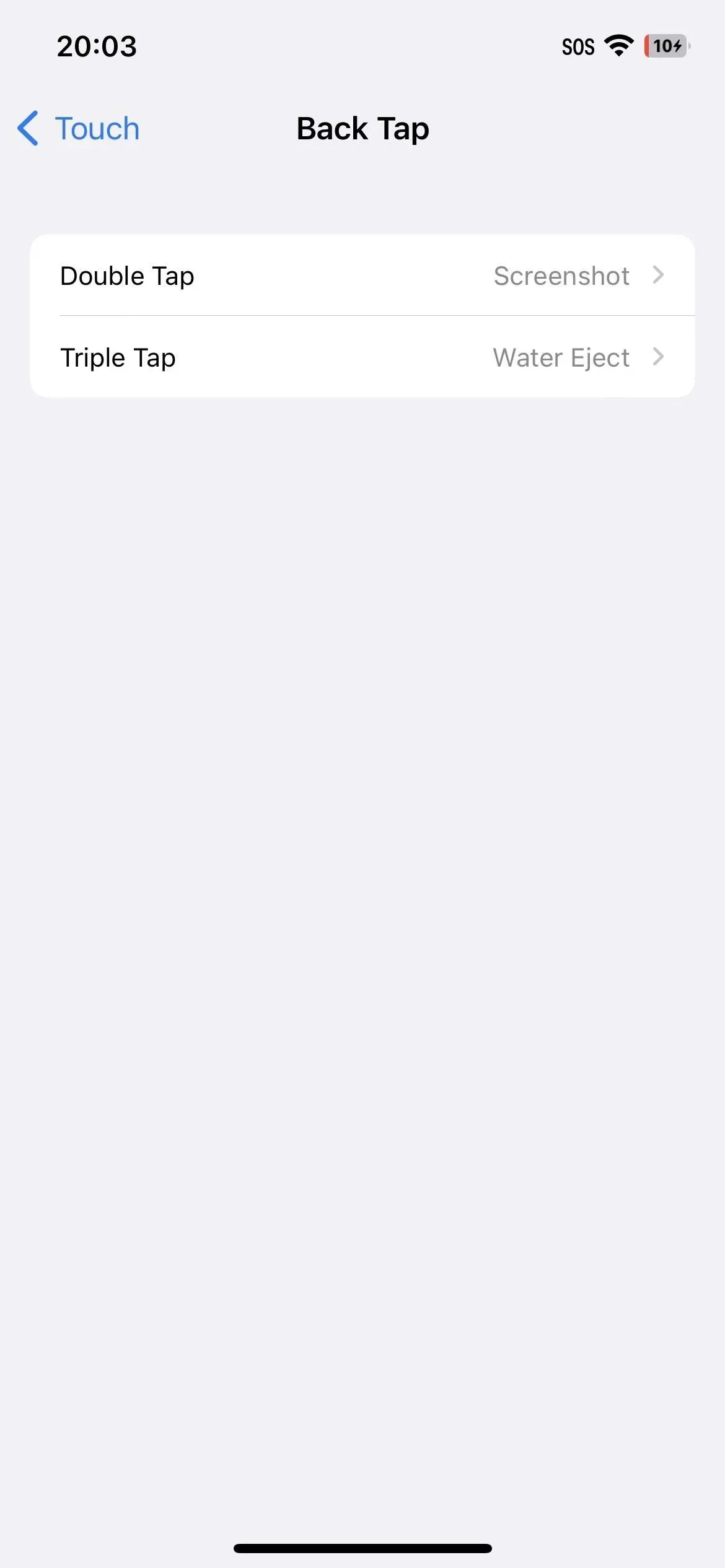
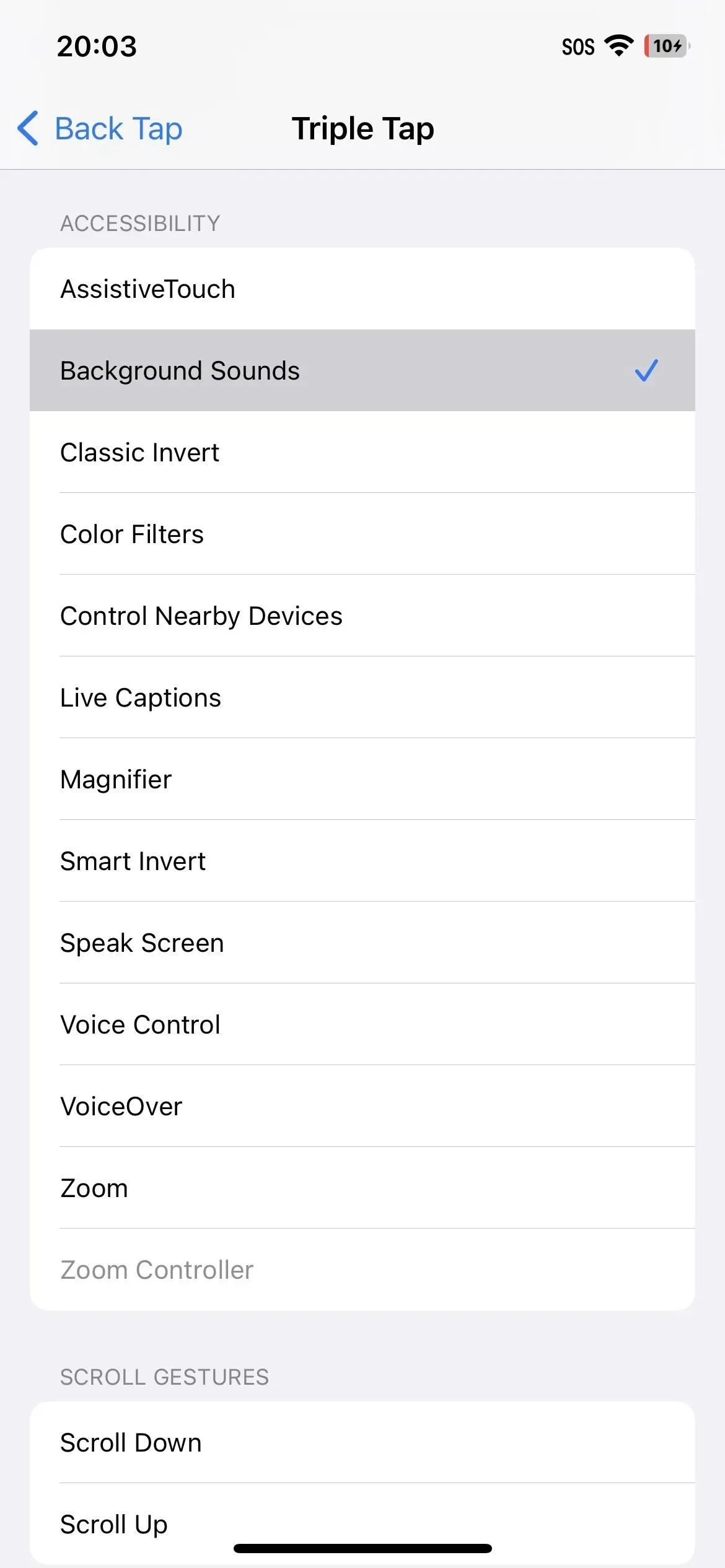
Método 6: desde atajos
La aplicación Accesos directos de su iPhone tiene tres acciones disponibles para los sonidos de fondo que le permiten activarlos o desactivarlos, establecer el nivel de volumen y cambiar el sonido. Con ellos, puede marcar su pantalla de inicio para diferentes escenarios, como si desea usar ruido blanco al 50 % del volumen cuando intenta dormir, o lluvia al 30 % del volumen cuando necesita relajarse. Incluso puede configurar automatizaciones para configurar sonidos de fondo con diferentes disparadores, como cuando abre una aplicación determinada o cuando es una hora determinada que configuró previamente.
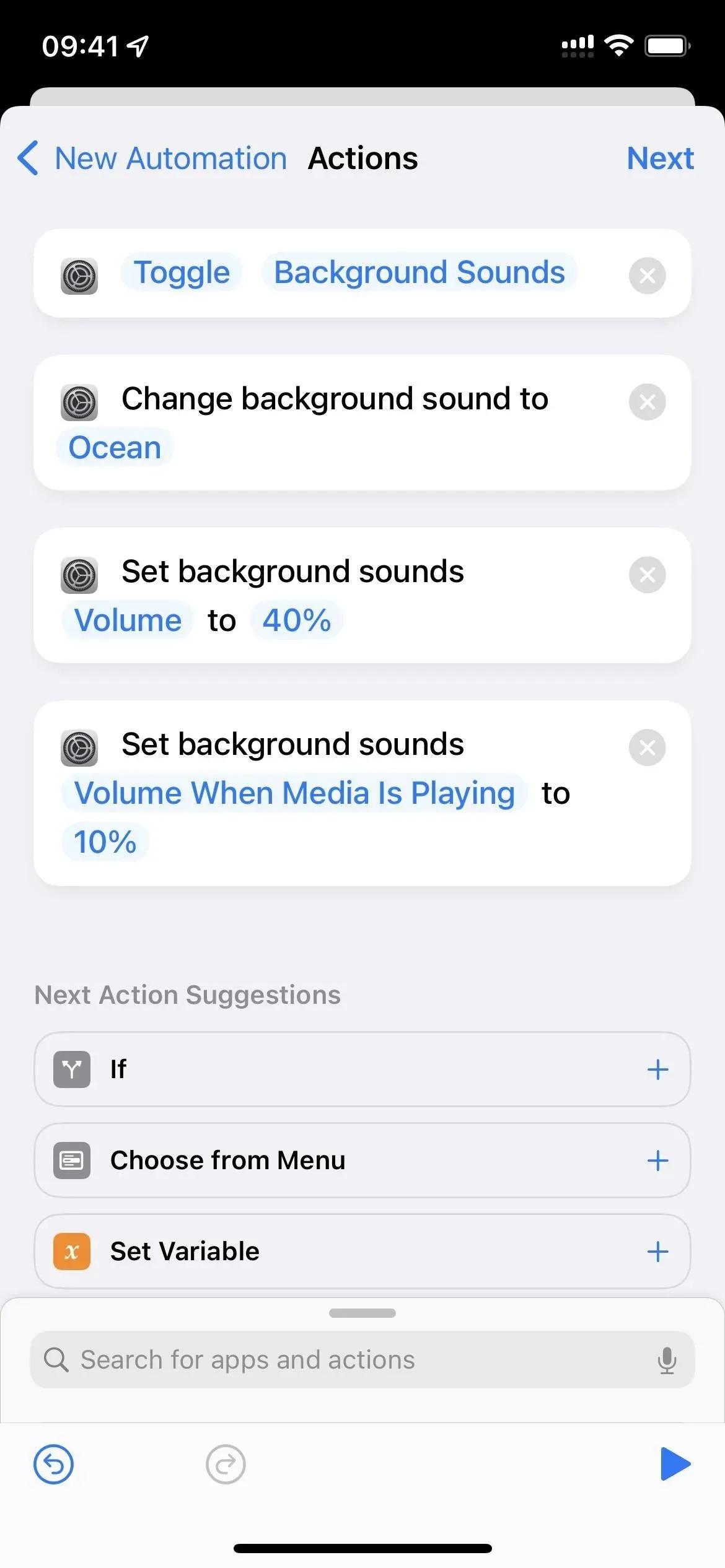
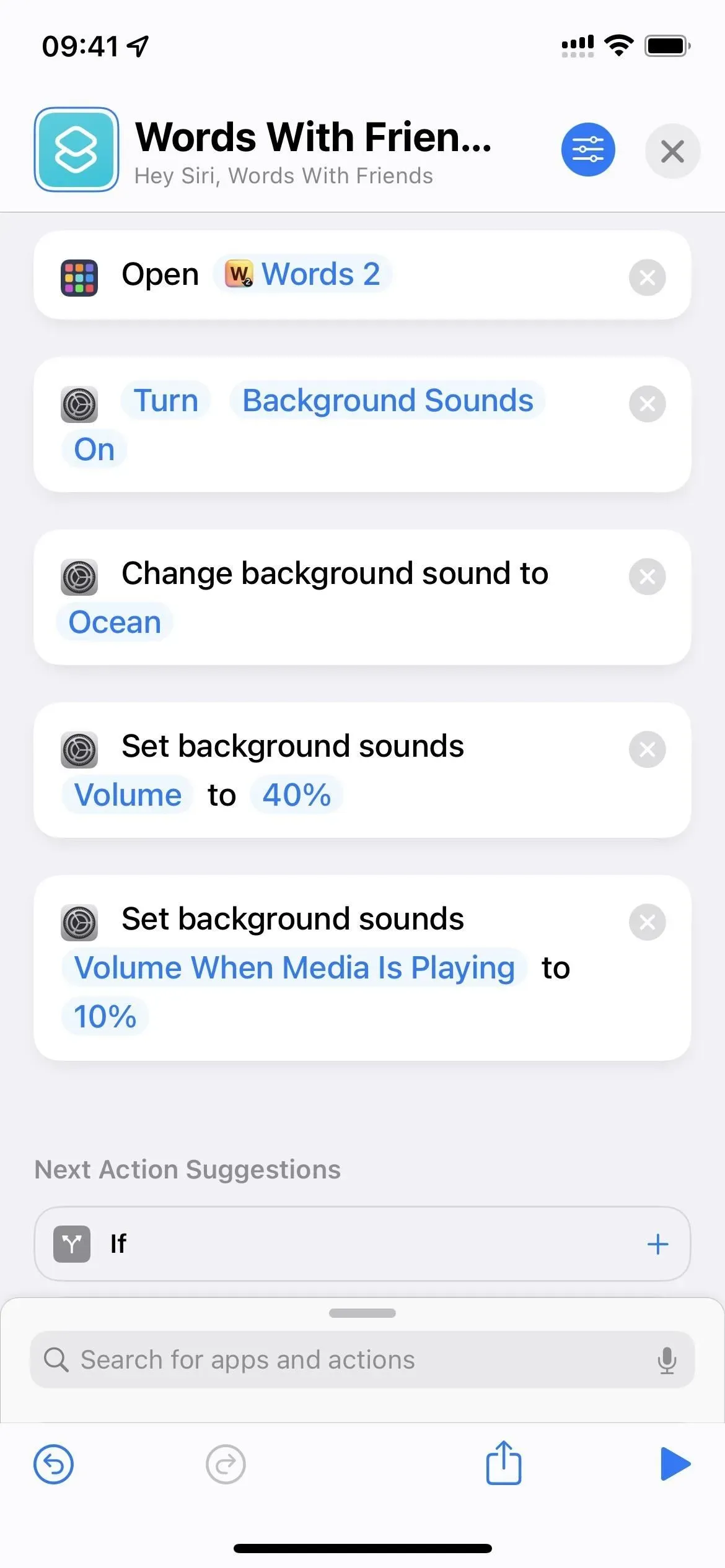
Deja una respuesta